
Мазмұны:
- Автор John Day [email protected].
- Public 2024-01-30 10:24.
- Соңғы өзгертілген 2025-01-23 14:51.

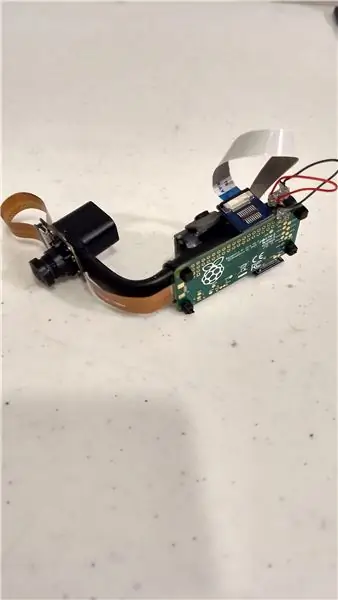
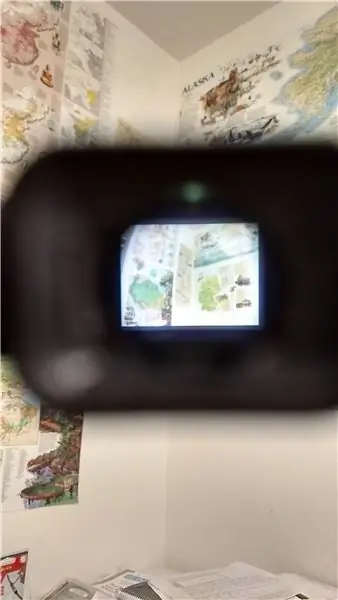

Реферат:
Бұл жоба балық аулайтын камерадан тікелей бейнені киюге болатын дисплейге жібереді. Нәтиже - кішірек аумақта кеңірек көру өрісі (дисплей сіздің көзіңізден 4 дюймдік 12 дюйммен және 720 пиксельде шығумен салыстыруға болады). Негізгі мақсат - ретинит пигментозасы бар адамдарға қысқартылған ақпарат беру (РП ретінде қысқартылған), көздің дегенеративті ауруы, ол туннельді көруге әкеледі (бұл дәретхана қағазының орамын үнемі қарап шығумен салыстыруға болады). Бұл жоба RPi -ге негізделгендіктен, мүмкін болатын қосымшалардың кең ауқымы бар (олардың кейбірі соңында талқыланатын болады).
Материалдар тізімі:
- (1) Raspberry Pi Zero ($ 5) (Raspberry Pi Zero W де жұмыс істейді)
-
(1) Raspberry Pi үшін Micro SD картасы ($ 8) (қарапайым Micro SD картасы, ерекше ештеңе жоқ. Ұсынылатын кемінде 8 ГБ сақтау орны)
-
RPi Externals: (егер сізде бұрыннан бар болса немесе басқа RPi моделі болса, сізге қажет емес)
- (1) USB адаптері ($ 5)
- (1) HDMI HDMI кабеліне арналған мини -HDMI (6 доллар) (жеткілікті жақсы көру қабілеті бар, Vufine монитор ретінде пайдаланылуы мүмкін, сондықтан бұл кабельдің қажеттілігін жояды)
-
- (1) Vufine Wearable Display (200 доллар)
-
(1) Micro to Mini HDMI таспалы кабелі ($ 10) (тоқтатылды, төмендегі белгілерді қараңыз)
-
HDMI адаптері
(C түрі мен D түрі; осы демалыс күндері модельді көрсетеді деп үміттенеміз (бүгін 03.02.2018)) (Adafruit бұл қосқыштарды да сатады, бірақ олар қымбатырақ)
- HDMI таспалы кабель
-
- (2) USB Micro кабелі (әрқайсысы 1-5 доллар) (тек 2 қарапайым микро USB кабелі, ерекше ештеңе жоқ)
- (1) Raspberry Pi үшін балық көз камерасы ($ 25)
- (1) Raspberry Pi камералық кабелі ($ 8)
- (1) Кішкене пошталық байланыстар пакеті ($ 3)
Жалпы құны: ~ 265 USD (сізде бар нәрсеге және жеткізу үшін қанша төлеуге байланысты)
Құралдар тізімі:
- Сым кескіштер
- Сым тазалағыштар (шамамен 26 авг сым өлшемі үшін)
- Ыстық желім пистолеті (және ыстық желім пистолеті үшін желім таяқшасы)
- Пернетақта
- Экран (HDMI кабелі болуы керек, бірақ қайтадан көру қабілеті жақсы болса, Vufine монитор ретінде қолданыла алады)
- Пісіру үтігі (және дәнекерлеуіш)
- X-Acto пышағы
Жеке ескерту:
Бұл жоба әжемнің бастамасымен жасалды. Оған ұзақ уақыт бұрын РП диагнозы қойылды және оның көру қабілеті жылдар бойы нашарлап кетті. Жақында ол жасына байланысты Вентурадан (Сеймур лақап атымен) көретін итінен бас тартуға шешім қабылдады. Бұл кейбір жағынан өмірді жеңілдеткен болса да, мен бұл басқа нәрселерді маңызды емес еткеніне сенімдімін (мысалы, сауда орталығында серуендеу). Мен бұған дейін де осындай құрылғыны жасауды ойлап жүрген едім, бірақ қол жетімді (бағасы) экрандар болмады. Мен Вуфинаны тапқан кезде жағдай өзгерді. Бұл керемет өнімге ие керемет компания, және жоқ, маған бұл туралы айту үшін ақша төленбейді; бұл шынымен жақсы компания. Менің әжеме келетін болсақ, ол бұл құрылғы өзінің көзқарасын екі есе ғана арттырғанын айтты (диаметрі бойынша емес, ауданы бойынша).
Жаңарту:
Мен мұны сол көзге конфигурацияланған Vufine модулімен жасадым (әжемнің оң көзі мүлде соқыр), сондықтан оны оң көзге салатындар үшін кейбір мәселелер туындауы мүмкін (үлкен ештеңе жоқ, тек бірнеше адамның бағдарын өзгерту) бөліктер). Айтуынша, Vufine маған оң көзге модуль жіберуге мейірімді болды, сондықтан мен бұл жобаны жалғастыра аламын және осы мәселелерді шеше аламын. Мен бірден бұл нұсқаулықты жаңартамын.
1 -қадам: Raspberry Pi орнату

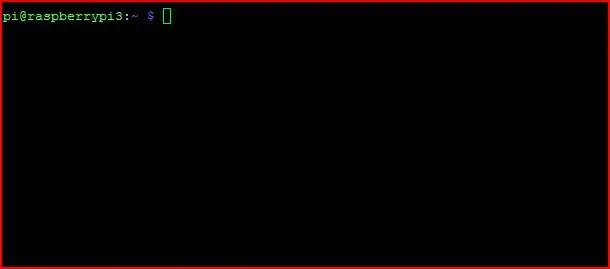
Pi аппараттық құралын орнату:
Ескерту: Егер сізде RPi Zero (W немесе тұрақты) емес, Raspberry Pi болса, сіз осы Pi көмегімен бағдарламалық қамтамасыз етудің қажетті түзетулерін жасай аласыз және SD картасын Pi Zero -ға жібере аласыз.
Екінші ескерту: мен іс жүзінде Pi -ге қосылатын кейбір жабдықты сатып алмадым; Менде орнына ыңғайлы шляпа бар. Айтуынша, жоғарыдағы сурет - сіздің қондырғыңыз қандай болуы керек. Бұл менікі емес және осы жерден алынған.
Алдымен біз пернетақтаны қосамыз. Сіздің пернетақтада A типті USB коннекторы бар (барлық жерде төртбұрышты) және Pi Zero жоқ болғандықтан, бізге USB адаптерін қолдануға тура келеді. USB адаптерін тақтаның ортасына жақын орналасқан USB портына қосыңыз. Содан кейін пернетақтаны USB адаптеріне қосыңыз. Басқа USB порты қуат үшін пайдаланылады. Суреттегі жоғарғы екі кабель - бұл ең жоғары кабельмен қуат беретін USB кабельдері.
Екіншіден, HDMI кабелін Piдегі шағын HDMI портына және экрандағы HDMI портына қосыңыз (егер сіз Vufine дисплейін экран ретінде пайдалануды таңдасаңыз, HDMI таспалы кабельді қолданыңыз).
Pi бағдарламалық жасақтамасын орнату:
Бұл процесс барлық жерде құжатталған, бірақ ресми нұсқаулық осында. Бірнеше нәрсені ескеру маңызды: сіз сатып алған микро SD картасын қолданасыз (мен таңдаған адаптер бар, оны қарапайым компьютермен жыпылықтай аласыз), сіз Raspbian орнатасыз және камераны қосуыңыз керек. Raspberry Pi конфигурация мәзірінде. Сонымен қатар, «startx» орындау кезінде оқулықты орындамаңыз. Егер сіз мұны жасасаңыз, онда үлкен емес, бірақ сізге қазір тышқан қажет болады. Пәрмен жолына өтіңіз (тапсырмалар тақтасында қара терезеге ұқсас болуы керек) және оны қолданыңыз («pi@таңқурай ~ $» терезеде пайда болуы керек). Енді біз Raspberry Pi өшіреміз:
sudo өшіру -h қазір
2 -қадам: камераны орнату


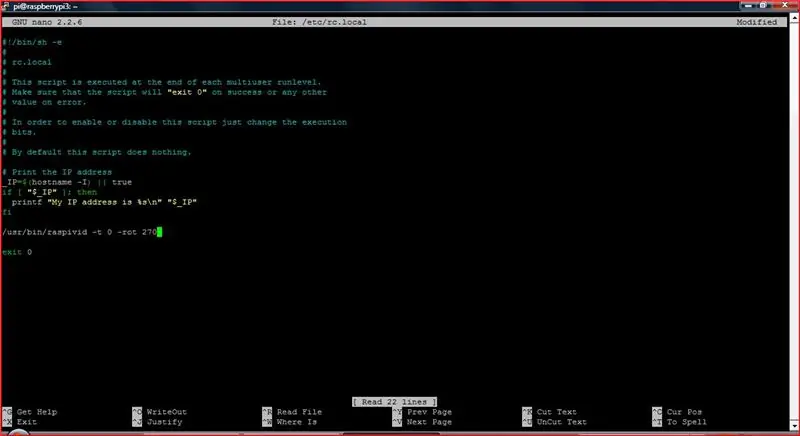
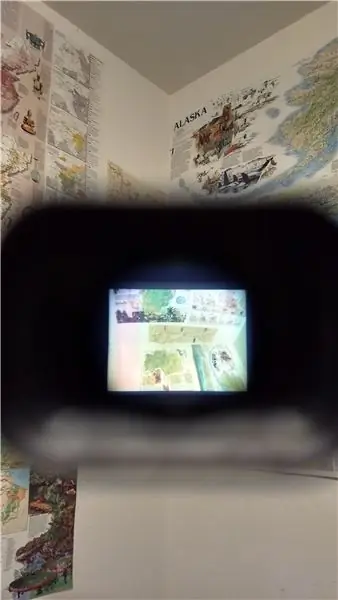
Физикалық байланыстар:
Алдымен, таспалы кабель қосылыстары қалай жұмыс істейтінін түсіндірейін. Таспалы кабельдерді қосу және ажырату үшін алдымен бүйірдегі ілгектерді көтеру керек (Pi Zero үшін бұл сыртқы бағыт), бұл коннектордың белгілі бір дәрежеде бүктелуіне және шығуына мүмкіндік береді, осылайша таспалы кабельдің келуіне мүмкіндік береді. кіру және шығу. Таспалы кабельді бекіту үшін (және осылайша қосылу процесін аяқтау үшін) коннектордың жиналмалы бөлігін кабельге тегіс етіп басып, ілгектерді қайта салу керек. Кабель енді коннекторға бекітілуі керек. Бұл қалай жасалатыны туралы ресми бейнені көру үшін мына жерді басыңыз.
Айта кету керек, камерамен бірге жеткізілетін ақ кабель Pi Zero -ға сәйкес келмейді; оны алтын таспалы кабельдердің біріне ауыстырғаныңызға көз жеткізіңіз. Сонымен қатар, кабельдің ашық жағы төмен қарай, Pi мен камера тақталарына қарайтынына көз жеткізіңіз.
Бағдарламалық қамтамасыз ету:
Камераны орнату бағдарламалық қамтамасыз ету жағынан салыстырмалы түрде оңай. Бейнені камерадан HDMI -ге тікелей жіберу үшін терминалда келесі жолды орындаңыз:
raspivid -t 0 -rot 0
Камера енді сіздің экранға жіберілуі керек. Енді ағынды ctrl+c пернелерін басу арқылы тоқтатыңыз. Енді біз дәл сол пәрменді орындаймыз, бірақ егер сіз стандартты Vufine модулін сатып алсаңыз (оң көз үшін конфигурацияланған) «-rot» -тен кейін 0-ді 90-ға өзгертіңіз. Сол сияқты, егер сіз сол көзге конфигурацияланған Vufine дисплейін сатып алсаңыз, «-Rot» -тен кейін 270-ге дейін.
Енді, егер сіз камераны Vufine дисплейінде фотосуретте көрсетілгендей ұстасаңыз, сіз тік суретті көресіз (экранда міндетті түрде Vufine -де емес). Егер сіздің суретіңіз төңкерілген болса, басқа нөмірді қолданып көріңіз (егер сіз бұрын 90 орындаған болсаңыз, 270, егер сізде 270 болса, 90; ағыннан шығу үшін ctrl+c пернелерін басу қажет).
Камераның ағыны дұрыс бағдарланғаннан кейін (бағдарламалық қамтамасыз ету арқылы), біз оның Raspberry Pi қосылған сайын басталатынына көз жеткізгіміз келеді. Бірінші қадамды орындау керек:
sudo nano /etc/rc.local
Енді «fi» мен «0 шығу» арасындағы жолдарда бұрын орындағаныңызға ұқсас пәрменді теріңіз («/usr/bin/raspivid -t 0 -rot 90/270») (оны бір жолда көрінгендей ұстаңыз) Егер сіз кадр жиілігі жоғары ажыратымдылықтағы кескінді алғыңыз келсе, оның орнына «/usr/bin/raspivid -t 0 -rot 90/270 -md 6» пайдаланыңыз. Мұны тергеннен кейін оны сақтау үшін ctrl+x пернелер тіркесімін басу керек (иә, сіз оны сақтағыңыз келеді), содан кейін сол атпен сақтау үшін enter пернесін басыңыз. Сіз енді пәрмен жолында болуыңыз керек («pi@raspberry ~ $»). Ақырында, сіз Raspberry Pi -ді қайта жүктеу арқылы бәрі жұмыс істейтініне көз жеткізе аласыз:
sudo қайта жүктеу
Егер бәрі жұмыс істесе, жүктеу процесінің соңында камера HDMI шығысына бейне ағынын көруі керек.
Ескертулер:
- Жоғарыда айтылғандардың бәрі аяқталғаннан кейін, оның орнында екеніне көз жеткізу үшін камерадағы да, Piдегі де таспалы кабельге/қосқышқа аз мөлшерде ыстық желім жағуды қарастырғыңыз келуі мүмкін. Бұл тек міндетті емес және мен жасамаған нәрсе.
- Егер сізде Vufine дисплейі оң жақ көзге конфигурацияланған болса және сіз оны басқа бағытта таңдасаңыз (Pi USB порттары төменгі жағында болса ыңғайлы), оны киген кезде камераның жоғарғы жағы сол жақта болады.
- Суреттегі камера қазірдің өзінде орнатылған. Біз бұған кейінгі қадамда жетеміз.
- Мен камераға қосқыштың суретін Pi -ге салғым келді, бірақ егер мен оны қайта кие алмасам және барлық ілгектерімді жоғалтып алсам, оны шешкім келмейді (сіз көресіз, бұл қажет) оны кейінірек орнату үшін) және мен қашан тағы баратынымды білмеймін, сондықтан мен қазір жүктеп, кейін жаңартуды шештім.
3 -қадам: Vufine дисплейін зарядтау

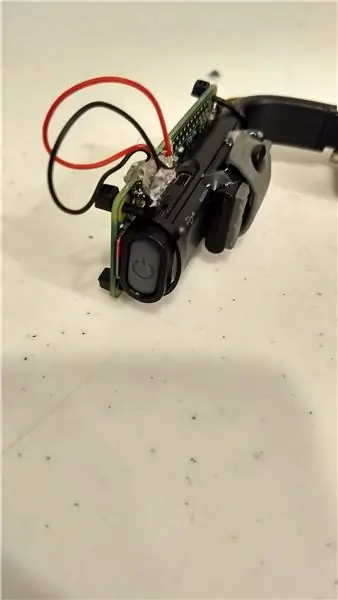

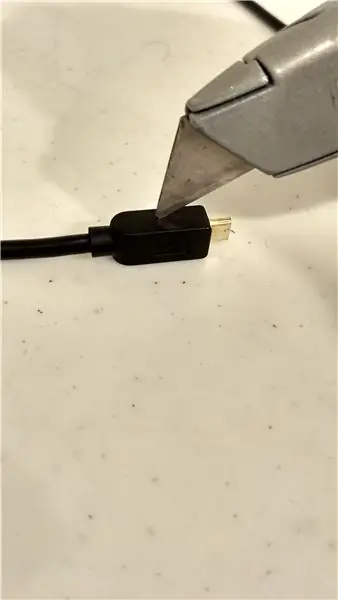
Vufine дисплейінде аккумулятор бар, бірақ ол 90 минутқа созылады және бұл Vufine -дің мақсатты қолданылуы үшін жеткілікті болуы мүмкін, бірақ бұл біздің мақсатымыз үшін жеткіліксіз. Айтуынша, біз Vufine -ді қолдана отырып зарядтай аламыз, осылайша оның қызмет ету мерзімін ұзарта аламыз. Дегенмен, кәдімгі USB кабельдері өте үлкен және біз салмақты азайтуды қалайтындықтан, біз оны өзгертуге мәжбүр боламыз (бұл процесте оны кішірек және жеңіл етеді); біз USB кабелін ең төменгі деңгейге дейін түсіреміз.
Ескерту: Бұл қадамның қалған бөлігінде коннекторды USB сымынан қалай алуға болатыны айтылады. Айтпақшы, маған бұл арзан (құны бойынша) USB қосқыштары туралы хабарланды. Оларды пайдалану коннекторды сымнан алудың қауіпті бөлігін өткізіп жіберуге мүмкіндік береді. Менің олармен тәжірибем жоқ, бірақ мен оларды қолданған кезде осы нұсқаулықты жаңартамын.
USB кабелін дайындау
Ескерту: Бұл құрылыстың ең қауіпті бөлігі. Өткір пышақтардың айналасында өте сақ болу керек
USB кабелін «азайтудың» бірінші қадамы - оны микро USB ұшынан 5 дюймге (оң жақ көз конфигурациясы үшін шамамен 7 дер едім) кесу. Сымды USB микро ұшына дейін төмен түсіріп жалғастырыңыз.
Енді қауіпті бөлігі үшін X-Acto пышақпен пластикалық қаптаманы кесуге тура келеді. Мен өзімді кесу қаупін азайту үшін ашаны ұстап тұру үшін қысқыштар жиынтығын немесе үстелдің тіреуішін пайдалануды ұсынамын. Оны кесудің ең жақсы тәсілі - суреттегідей бүйір жағындағы тігістерді кесу (олар сызықтарға ұқсайды). Пышақты корпусқа қазу үшін лайықты күш қолдану керек. Біраз уақыттан кейін бір жағы сыртқа қарай «бұрыла» алады, және оның қаншалықты бос екеніне байланысты, қалғанын кесіп алудың орнына, қысқышты жұлып алу үшін қысқышпен жұмыс істеуді таңдауға болады.
USB бөлігін аяқтау
Сізде тек металл бөлік қалған кезде, сіз екі орта сымды (қызыл емес және қара емес) алып тастауыңыз керек. Сіз мұны кесу немесе дәнекерлеу үтікті қолдану арқылы олардың байланысын ажыратып, жай ғана алып тастау арқылы жасай аласыз (егер сізде жеткілікті тәжірибе болса, мен сөндіруді ұсынамын). Содан кейін, оқшаулағышты қамтамасыз ету үшін және оның қауіпсіздігін қамтамасыз ету үшін сымдардың негізіне (олар Micro USB штепсельіне сәйкес келетін жерге) ыстық желім салыңыз. Аяқтағаннан кейін, кескін суреттегі USB сияқты болуы керек (біз оны Pi -ге әлі қосқан жоқпыз).
Оны Pi -ге қосу
Бұл қадам өте қарапайым. Сізге қызыл сымды 5в портына, ал қара сымды RPi -ге жерге (GND) түйреуішпен дәнекерлеу жеткілікті. Нақты порттарды көру үшін Pi -де қызыл төртбұрыш салынған суретті қараңыз. Негізгі дәнекерлеу туралы бейнені көру үшін мына жерді басыңыз. Мен сымдарды бекіту және оқшаулағышпен қамтамасыз ету үшін Пидің екі жағына (сіз дәнекерленген жерде) ыстық желім қолдануды ұсынамын.
4 -қадам: Барлығын қосу


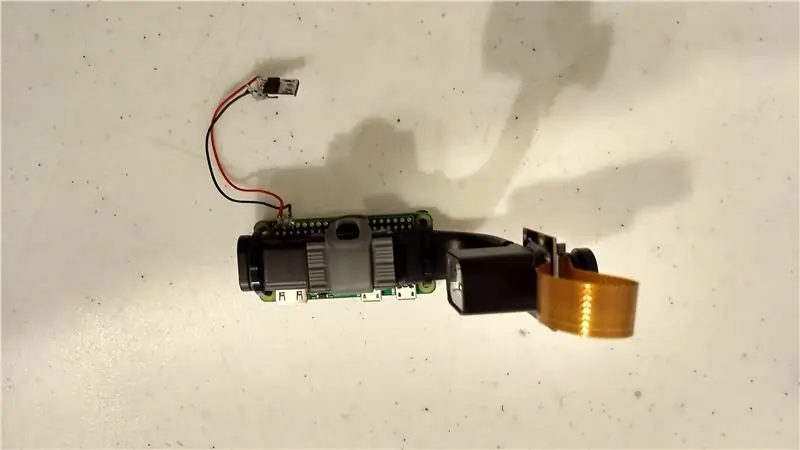
Pi қауіпсіздігі
Осы кезде Pi камерасын Vufine модуліне қарсы камераның алдыңғы жағына және USB қосқыштарын (Pi -ге орнатылған) төмен және ішке қаратып қойыңыз. Оны екі жұппен (әр жағы үшін бір жұп) бекітіңіз. Мұны пирогтың үстіңгі бұрыштық тесіктерінің бірінен ілмекпен байлап, оны Вуфинеге орап (төмен қарай) және Пи -дің сол жағындағы төменгі бұрыштық тесіктен өткізу арқылы жасаңыз. Содан кейін тағы бір ілмекті алып, оны біріншіге бекітіңіз. Pi Vufine -ге жақын болатындай етіп тартыңыз. Қысқыш галстуктің қалған корпусын екі ілмек үшін де кесіңіз (барлығы екіншісіне арналған, ал екінші ілгектен бірінші шығатын бөлігі). Бұл қадамды Пидің екінші жағында қайталаңыз.
Заттарды қосу
Бұл, мүмкін, бүкіл құрылыстың ең қарапайым қадамы. Pi -ге дәнекерленген USB кабелін Vufine дисплейіне қосыңыз.
Қосқышты ыстық желімдеу
Магнитті қондыру станциясындағы магнит шынымен де біздің мақсатымызға мықты емес, сондықтан біз қосылысты нығайту үшін ыстық желім қосамыз. Vufine модулін бекітілген (суретте көрсетілгендей) магниттік қондыру станциясына бекітіңіз (плюс емес). Бұл нақты Vufine -мен параллель екеніне көз жеткізіңіз (сіз көзілдіріктің белдігін айналдыру арқылы дисплейдің орнын реттей аласыз). Үстіңгі және астыңғы жағына ыстық желімнің лайықты мөлшерін жағыңыз. Ол қатып қалмас бұрын таңқаларлық күйге түспейтініне көз жеткізу үшін оны жылжытпастан бұрын суытыңыз.
Заттарды қосу, жалғасы
Бұл бөлік бірінші бөлшектеу материалы сияқты оңай болмаса да, сіз көп күресуге болмайды. HDMI таспалы кабелін Vufine -ге де, Pi -ге де қосыңыз (күрес физикалық емес, психологиялық, сіз жасай аласыз. Мен сізге сенемін).
Камераны қосу
Сол жақ көздің конфигурациясы:
Бұл оңай бөлшек, бірақ камераның орналасуы сөзбен сипаттауды қиындатады. Негізінде, сіз камераны таспалы кабельдің астына ілмектеп, бүйіріне қарай бекітетін боласыз. Не айтқым келетінін түсіну үшін суретті қараңыз. Оны Vufine экранына басыңыз және оны жоғары және төменгі жағына ыстық желім жағу арқылы бекітіңіз. Мен оны екі жаққа қоймас едім, себебі оны бекіту үшін тек жоғарғы және төменгі жағында жеткілікті, ал оны бүйірде жасау таспаның да, Vufine экранының да жанама реттелуіне кедергі келтіруі мүмкін.
Оң жақ көздің конфигурациясы:
Мен бұрын көздің дұрыс конфигурациясын жасамаған едім (бір рет ораламын және өңдеймін), бірақ камераның бүйірінде және экранның жоғарғы жағындағы орынды күйде екеніне көз жеткізу керек. Жоғарғы жағы (коннекторға қарама -қарсы жағы) солға қарауы керек (оны киген кезде сол жақта). Камераны Vufine модуліндегі экран бөлігіне бекіту үшін ыстық желімді қолданыңыз. Қосымша, сіз лентаның артық сымының бекітілгеніне көз жеткізу үшін ыстық желімді (немесе ілмекпен) пайдалана аласыз (реттелу үшін сәл жол беріңіз және таспаны бүктемеуге тырысыңыз, себебі ол жоғары айналуға төзімді емес). Сіз сондай -ақ 2 -қадамға оралуға болады: егер камераның ағынын оның физикалық орналасуының өзгеруі нәтижесінде қайта конфигурациялау қажет болса, камераны орнату.
5 -қадам: фин

Оны қосу
Оны қосу үшін артқы жағындағы сұр түймені басу арқылы Vufine модулін қосыңыз. Ол көк түспен жыпылықтай бастауы керек. Содан кейін, Pi Zero -ді оң жақтағы USB порты арқылы қосыңыз (сыртында және PWR IN деп белгіленген). Сіз қазір Vufine модулінде жыпылықтайтын көк жарық диодынан басқа қызыл шамның жанғанын көресіз. Бұл Vufine зарядталатынын білдіреді. Сонымен қатар, экран басталуы керек және сіз Pi жүктеу процесінің соңында камера ағыны келе жатқанын көресіз. Экран пайда болғаннан кейін, Vufine түймесіндегі жыпылықтайтын көк жарық тұрақты болып қалуы керек.
Ескерту: Егер сіз алдымен Pi -ді қоссаңыз (одан кейін Vufine), сіздің экран біртүрлі болып шығуы мүмкін. Мұны түзету үшін Pi сөндіріңіз, содан кейін оны қайта қосыңыз.
Оны өшіру
Қуат беретін USB -ді ажырату арқылы RPi өшіріңіз. Vufine -ді өшіру үшін сіз оны өздігінен өшіруге рұқсат бере аласыз (бұл сигналды қысқа уақыт бойы қабылдамағаннан кейін болады) немесе Vufine -дегі сұр түсті түймені (көк жарық диодты жарықтандырғышпен) ұстап тұруға болады. көк жарық диоды өшеді. Мен оны өшіруді жөн көремін, бірақ сіз жасайсыз.
Қосымша жақсартулар
Аннотацияда айтылғандай, бұл жоба Raspberry Pi -ге негізделгендіктен, жобаның үлкен даму қабілеті бар. Бастау үшін менде бірнеше идеялар болды:
-
Сіз оны сымсыз пернетақтаға байланыстыра аласыз, бұл Linux-ті басқаруға мүмкіндік береді. Мен осындай пернетақтаны (және тінтуірді) қолданар едім және мен оны ұқсас процеске қосар едім.
Қолмен қозғалысқа негізделген интерфейсті қосу да жақсы болар еді
- Суреттер мен бейнелерді сақтау және үлкейту мен кішірейту үшін бүйірдегі түймелерді қосыңыз
- Жергілікті қуат қосқышын қосыңыз (мен айтамын, себебі кейбір USB кабельдерінде қосқыштар бар)
- Барлығы үшін 3D басып шығарылған корпус жасаңыз.
- Аудио шығысын қосыңыз
-
Батарея қондырғысын қосыңыз
Оны көзілдіріктің екінші жағына қою қарсы тепе -теңдікті қосудың ыңғайлы әдісі болар еді (қазіргі уақытта көзілдіріктің салмағы аздап бүктелген)
-
Қоршаған ортаның аудио сипаттамасы үшін TTS (мәтіннен сөйлеуге) шығысы бар CNN (конвульсиялық нейрондық желі) жасаңыз. Бұл нейрондық желі қосымша есептеу қуаты үшін Movidius Neural Compute Stick -те жұмыс істей алады.
Гальваникалық вестибулярлық стимуляцияны төтенше жағдайдағы маневр үшін қолданудың мүмкін болуы
Сіз бұл идеялардың кейбірін менің github парағымда жүзеге асырылғанын көре аласыз.
Ескерту:
Мүмкін, кейінірек тағы бірнеше сурет қосармын. Егер сіз қандай да бір сурет алғыңыз келсе, маған хабарлаңыз, мен бар күшімді саламын. Бұл түсініктемелерге де қатысты; Егер сіз бір нәрсені егжей -тегжейлі қарастырғым келсе, маған хабарлаңыз, мен оны орындауға тырысамын.
Рақмет сізге
- Мен бұл қоғамдастықтан көп нәрсені үйрендім; Бұл басқаларға көмектеседі деп үміттенемін, мұнда көптеген адамдар бұрын маған көмектесті.
- Тағы да, бұл менің бірінші нұсқаулығым және кез келген және барлық пікірлер өте риза болады. Егер біреу осымен бірдеңе жасаса, маған хабарлаңыз; Мен мұны қоғамдастық қайда қабылдайтынын көргім келеді.
Мен үшін өмір бойы жасаған жақсылығы үшін әжеме ерекше рахмет. Мен сізге ешқашан төлей алмаймын, бірақ мен бар күшімді салатыныма сенімдімін.


2017 жылы Raspberry Pi байқауының бірінші жүлдесі
Ұсынылған:
Кедей адамның линзасы немесе сорғыш (кез келген DSLR / жартылай DSLR): 4 қадам

Кедей адамның линзасы немесе қалпақшасы (кез келген DSLR / жартылай DSLR-ге сәйкес келеді): Мен DSLR-ды сатып алғанда, екінші қолында линзаның қақпағы жоқ еді. Ол әлі де жақсы жағдайда болды, мен ешқашан линзаның қақпағын сатып алмадым. Сөйтіп, мен тек біреуін жасадым. Мен камерамды шаңды жерлерге апаратындықтан, линзаның қақпағы болған дұрыс
Кедей адамның Bluetooth күшейткіші: 5 қадам
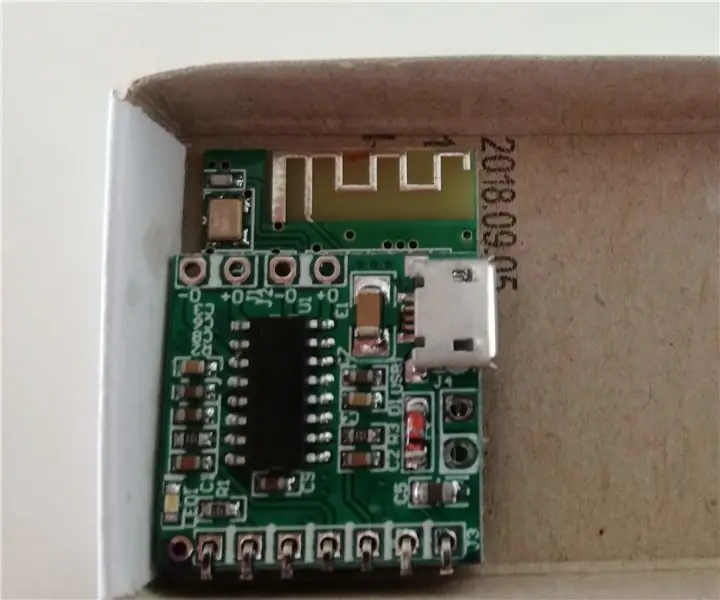
Кедей адамның Bluetooth күшейткіші: Бұл Bluetooth күшейткіші PAM8403 күшейткіші мен bluetooth модуліне негізделген. (Aliexpress) Екеуінің де жалпы бағасы - 1,80 АҚШ доллары, себебі сізде басқа компоненттердің көпшілігі бар. Менің түпнұсқа ойым - оны ванна бөлмесінің төбесіне орнату үшін
Кедей адамның реңк қосқышы: 5 қадам (суреттермен)

Кедей адамның реңк қосқышы: Бұл нұсқаулықта мен сізге Phillips Hue Lights үшін өте арзан сымсыз қосқышты қалай жасау керектігін көрсетемін. Мәселе: Бұл шамдар тұрақты қуат көзін қажет етеді, қабырға қосқыштары үнемі қосулы болуы керек. қабырғадағы қосқышты өшіріңіз
Кедей адамның RGB жарық диоды: 5 қадам

Кедей адамның RGB светодиоды: Мен бұны бастамас бұрын, мен бұл ешкім бұрын ойламаған жаңа идея емес екенін түсінетінімді айтқым келеді. Мен білемін, бұл нұсқаулық (менің ыстық желімім сияқты), ол көп нәрсені тартады
Кедей адамның жұмысы: 13 қадам (суреттермен)

Кедей адамның жұмысы: Бұл нұсқаулықта мен гитараны қайта жаңартуға және тақтадағы ойықтарды толтыруға арналған төмен және лас процесті беруге тырысамын. Жауапкершіліктен бас тарту: Мен сіздің құрылғыңызға зақым келгені үшін жауапкершілік көтермеймін. Бұл жердегі ойынның атауы «мұқият»
